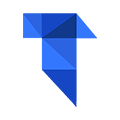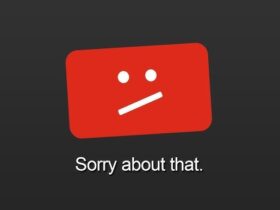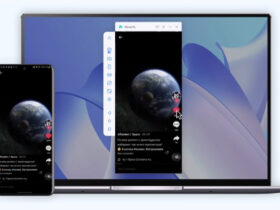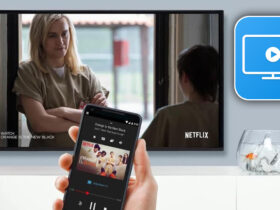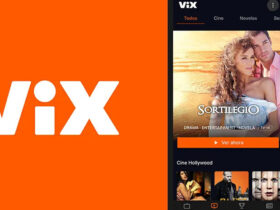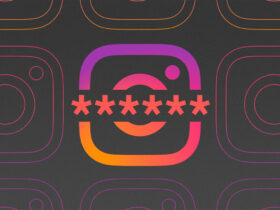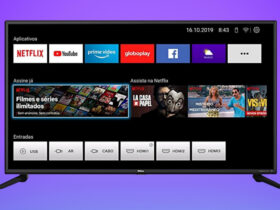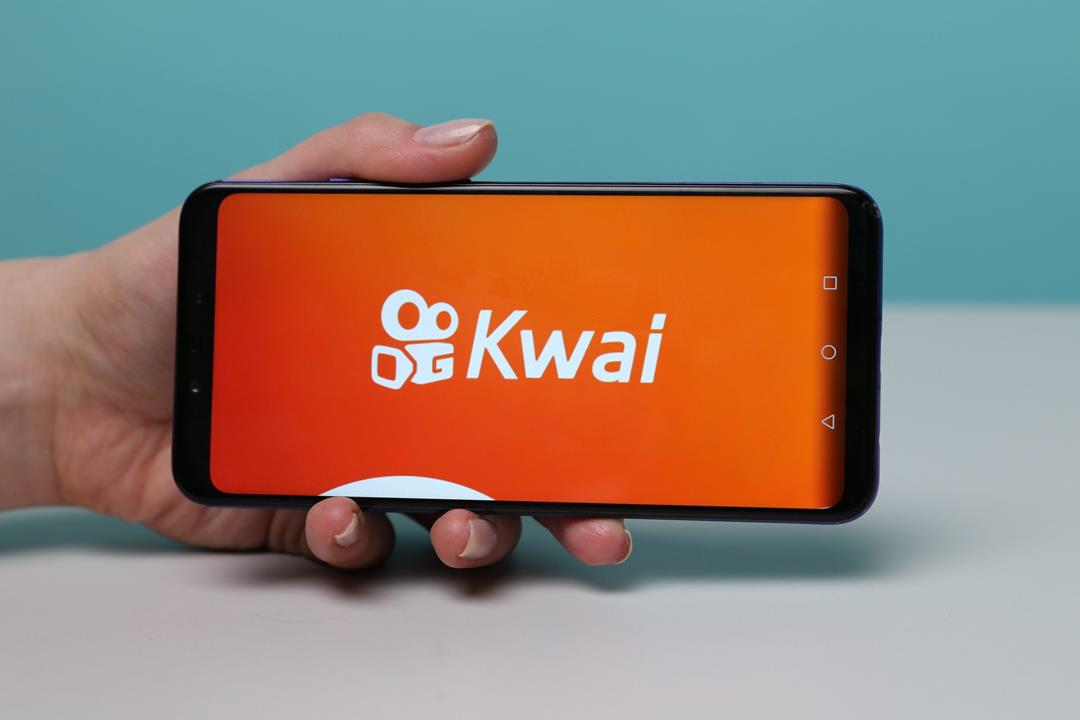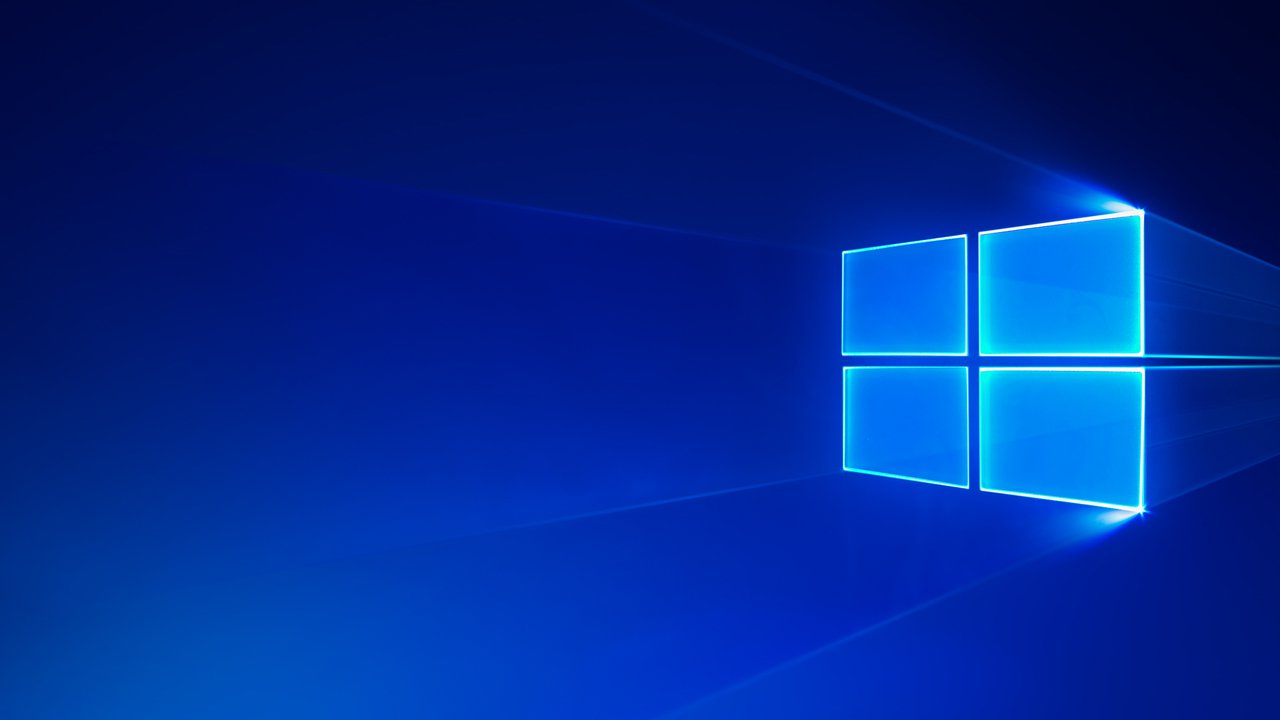Já pensou ter armazenamento infinito e gratuito para sua fotos, vídeos e screenshots? Neste post, você vai aprender liberar muito espaço do seu celular e ter armazenamento ilimitado para arquivos de mídia!
Muitos não sabem, mas existe a possibilidade de liberar dezenas de gigas da memória interna no Android e no iPhone, através de um passo a passo bem simples.
O Google oferece aos usuários 15GB de armazenamento gratuito na nuvem, divididos entre Google Drive, Gmail e Google Fotos.
É provável que seu armazenamento no Google Fotos esteja ocupando grande parte deste espaço gratuito liberado pelo Google.
Entretanto, aprenda a como liberar espaço de armazenamento ilimitado no Google Fotos de forma gratuita, e ainda assim continuar guardando seus arquivos na nuvem.
Fique tranquilo(a), pois você não vai perder suas fotos! Apenas vai descobrir como ter o armazenamento infinito e ilimitado do Google, sem o limite de 15GB.
Baixe o Google Fotos
É provável que o seu celular já possua este recurso, mas caso ainda não possua o Google Fotos no seu celular, você pode baixá-lo na Google Play para Android ou na App Store para iPhone.
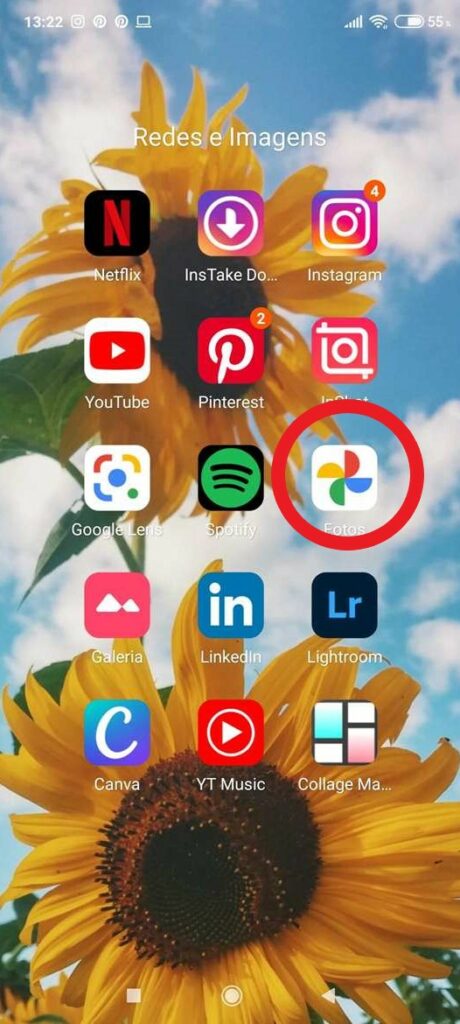
Para liberar espaço, acesse o Google Fotos
Ao acessar o aplicativo do Google Fotos, vá até o canto superior direito e clique na sua foto para abrir algumas opções.
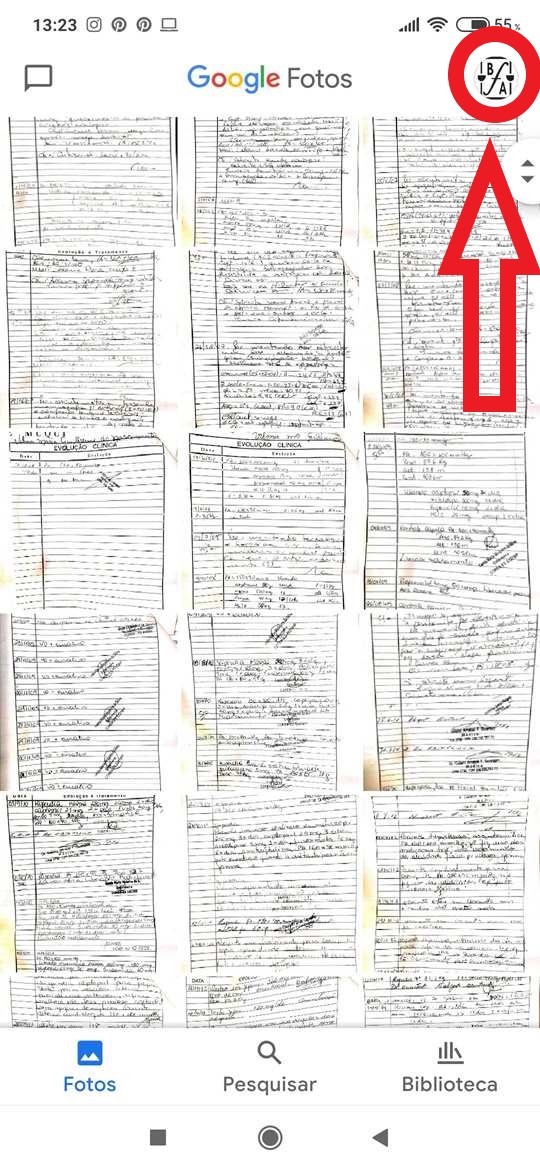
Clique em Configurações
Se o Google Fotos já exibir a opção de você liberar espaço no seu celular, ainda não faça isso, porque provavelmente você vai conseguir liberar um espaço muito maior com a dica a seguir.
Clieque na opção chamada “Configuração do Google Fotos”.
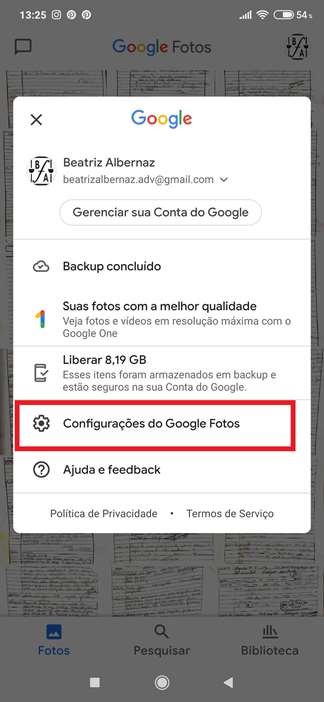
Clique em “Backup e Sincronização”
A opção “Backup e Sincronização” será o primeiro item das opções listadas.
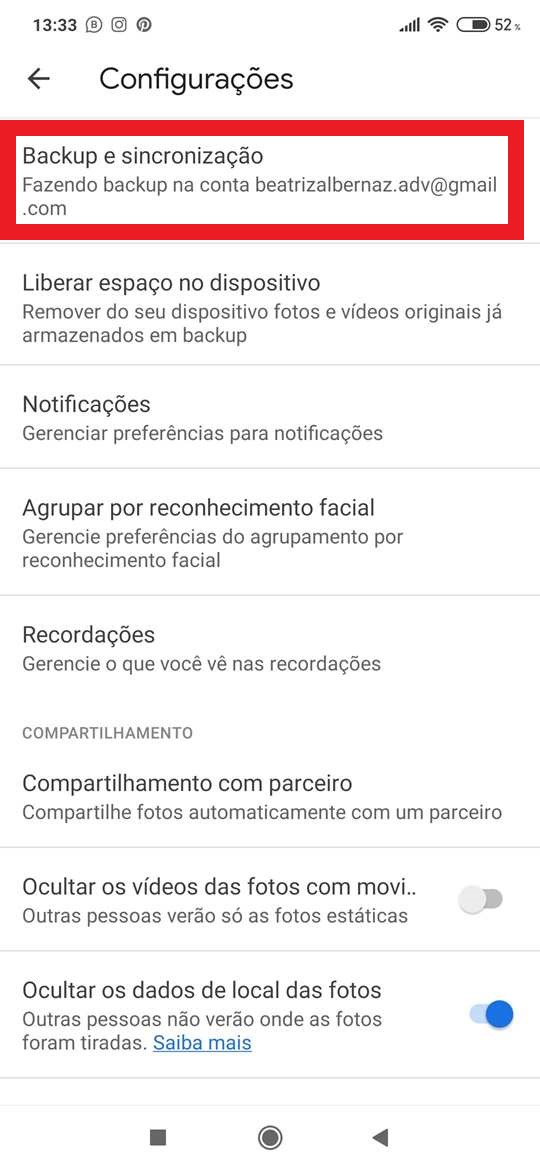
Escolha o tamanho do upload
Clique em “Tamanho do upload” e escolha a opção “Alta qualidade”. A opção de backeup deve estar habilitada para que seja exibida as opções abaixo.
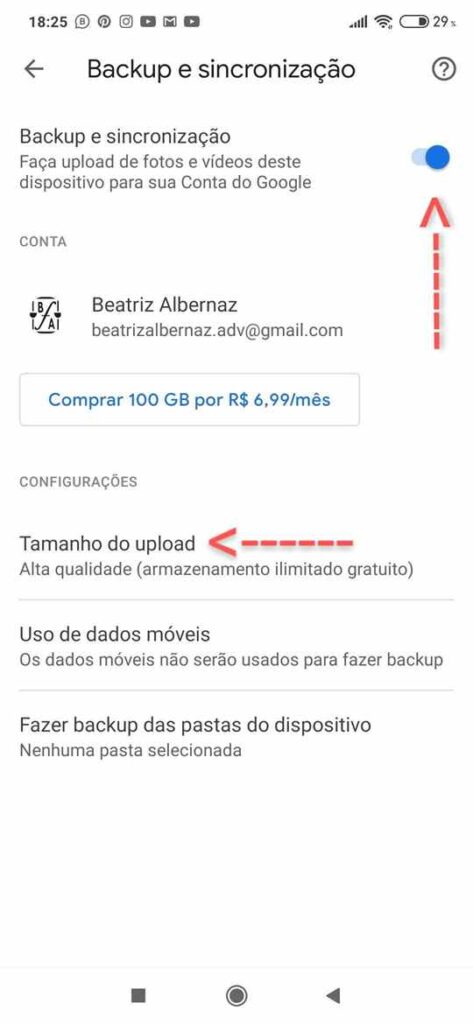
Com a opção “Alta qualidade” selecionada, você terá armazenamento ilimitado e gratuito no Google Fotos! Isso significa que o Google fará o backup de todas as fotos e vídeos que você desejar, mantendo uma ótima qualidade e com armazenamento na nuvem, onde poderá ser acessado de qualquer lugar.
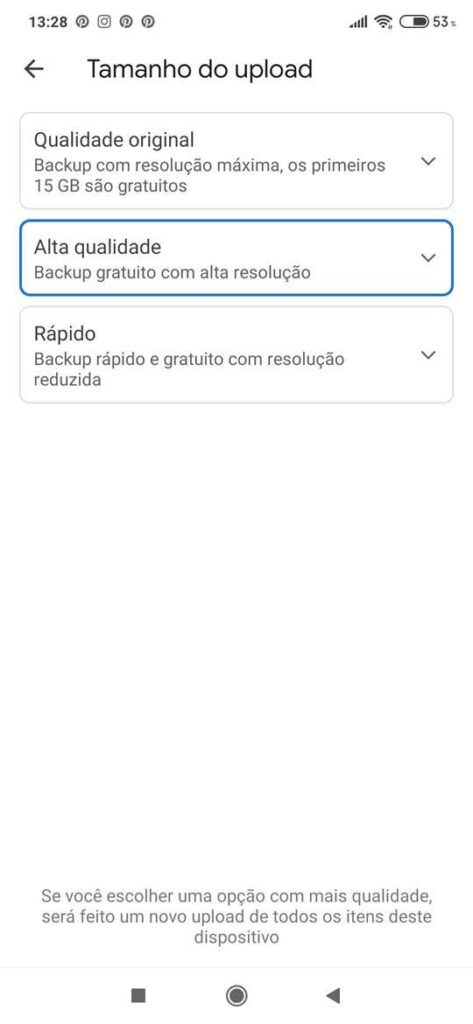
Por padrão, o Google Fotos realiza o backup automático das imagens e vídeos feitos com a sua câmera, possibilitando liberar espaço interno do seu telefone para estes arquivos.
De qualquer forma, você poderá escolher as pastas que deseja fazer o backup, podendo incluir imagens do Whatsapp, imagens de aplicativos financeiros, fotos do Instagram, prints de tela ou outras pastas criadas por você.
Liberando espaço no celular
Certifique-se de que esteja conectado à uma rede Wi-Fi e permita que o Google conclua por completo o backup das suas fotos e vídeos. Assim que for concluído a cópia dos arquivos para a nuvem, é hora de analisar quanto espaço de armazenamento será possível liberar. Quanto mais arquivos forem enviados para o Google Fotos, mais espaço poderá ser liberado.
Basta voltar para as configurações e clicar na segunda opção, chamada “Liberar espaço no dispositivo”. O Google irá identificar os arquivos copiados e os apagará no seu celular.
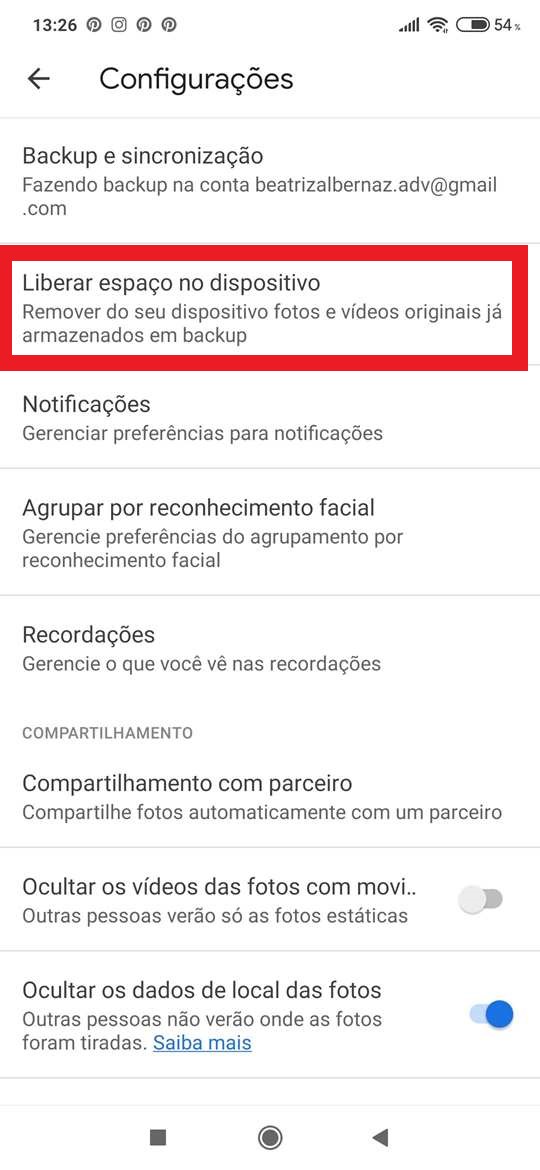

Como acessar os arquivos apagados da memória interna?
Uma vez que o Google Fotos fez uma cópia dos seus arquivos para o servidor na nuvem, ele identifica os arquivos copiados e oferece a opção de o usuário apagar aquele arquivo do seu celular, clicando apenas em um botão.
Lembre-se que para acessar suas fotos e vídeos armazenados no Google Fotos é preciso ter conexão com a internet. Porém, caso você necessite dos arquivos na memória interna do celular novamente, é possível baixá-los normalmente.
Como liberar muito espaço no celular e aumentar seu armazenamento
LEIA TAMBÉM:
Como desativar aplicativos nativos sem usar programas ou fazer root
Aprenda a liberar espaço no celular Android #1
Como liberar espaço no celular Android #2